نحوه حذف کردن حافظه کش در مرورگرها
حذف کردن حافظه کش مرورگر یکی از راه حلهای رایجی است که در زمان مواجه با خطاهای وبگردی (بارگذاری ناقص سایت) یا در زمان ایجاد تغییر در سایت (برای مشاهده تغییرات اعمال شده) پیشنهاد میشود انجام دهید. ما در این در این مقاله قصد داریم به نحوه حذف کردن این حافظه در مرورگرهای پرکاربرد بپردازیم. با ما همراه باشید.
توضیحات تکمیلی
حذف کردن حافظه کش مرورگر یکی از راه حلهای رایجی است که در زمان مواجه با خطاهای وبگردی (بارگذاری ناقص سایت) یا در زمان ایجاد تغییر در سایت (برای مشاهده تغییرات اعمال شده) پیشنهاد میشود انجام دهید. ما در این در این مقاله قصد داریم به نحوه حذف کردن این حافظه در مرورگرهای پرکاربرد بپردازیم. با ما همراه باشید.
در بیشتر مرورگرها، حافظه کش را میتوان از طریق بخشهای «Privacy» یا «History» که در تنظیمات هستند، حذف کرد. یا با نگه داشتن دکمههای Ctrl و Shift و سپس فشردن دکمه Delete این حافظه را حذف کرد. اگرچه که با استفاده از این کلیدهای ترکیبی میتوان حافظه کش اکثر مرورگرهای دسکتاپ را حذف کرد، ولی با این حال مراحل دقیق حذف حافظه کش کاملا به مرورگر شما بستگی دارد.
حافظه کش چیست؟
زمانی که در اینترنت به جستجو میپردازید و سایتهای مختلف را باز میکنید، مرورگر شما اطلاعاتی که در هر صفحه وجود دارد را در حافظه خود ذخیره میکند. به این حافظه کش یا حافظه پنهان گفته میشود.
نگه داشتن صفحات وب به صورت کش باعث میشود که در دفعات بعدی وبسایت مورد نظر برای شما سریع تر نمایش داده شود، زیرا دیگر شما نیازی به دریافت تمام اطلاعات مربوط به آن صفحه ندارید. پس با این وجود چرا باید این حافظه را حذف کنیم؟
چرا باید حافظه کش را حذف کنیم؟
ذخیره شدن دادهها در کش مرورگر، کاملا پشت صحنه اتفاق میافتد و شما حتی متوجه آن نمیشوید. اما حذف کردن حافظه کش میتواند مزایایی داشته باشد.
حذفکردن حافظه کش باعث میشود که مرورگر مجبور شود جدیدترین اطلاعات را از یک وبسایت دریافت کند. البته این کار باید خودکار انجام شود، ولی گاهی اوقات این اتفاق نمیافتد که ما با حذف حافظه کش این مشکل را رفع میکنیم.
اگر در برخی از سایتها خطاهایی نظیر 404 یا 502 دریافت میکنید، ممکن است دلیلش خرابی حافظه کش مرورگر باشد، که در اینصورت میتوانید با حذف حافظه کش مشکل را برطرف کنید. یکی دیگر از دلایل حذف حافظه کش میتواند بازکردن فضای خالی در حافظه باشد. به مرور زمان، حافظه کش بزرگ و بزرگتر میشود که با حذف آن میتوان فضای اشغالی را آزاد کرد. فرقی نمیکند که دلیلتان برای حذف حافظه کش چه باشد، در اکثر مرورگرهای امروزی، اینکار بسیار ساده است. در زیر روش حذف حافظه کش در برخی از این مرورگرها آمدهاست:
پاک کردن کش حافظه کش در مرورگر گوگل کروم

در مرورگر گوگل کروم برای حذف حافظه کش ابتدا روی گزینه «Menu» کلیک کنید، سپس از طریق گزینه «More tools» به قسمت «Clear browsing data» بروید. حالا گزینههای Cached images and files و Cookies and other site and plugin data را انتخاب کنید و از منوی کشویی Time range را به All Time تغییر دهید و در نهایت دکمه Clear browsing data را کلیک کنید.
برای اینکه مطمئن شوید کل حافظه کش را حذف کردهاید، میتوانید در قسمت «Clear the following items from» گزینه «the beginning of time» را انتخاب کنید.
اگر از مرورگر کروم در تلفن همراه استفاده میکنید، وارد «Settings» و سپس «Privacy» شوید. در آنجا گزینه «Clear browsing data» را بزنید. در این صفحه گزینه «Cached images and files» را فعال کرده و سپس دوباره روی گزینه «Clear browsing data» کلیک کنید.
پاک کردن کش حافظه کش در مرورگر فایرفاکس
![]()
اگر از مرورگر فایرفاکس استفاده میکنید به روش زیر می توانید حافظه کش آن را خالی کنید.
ابتدا از طریق منوی فایرفاکس وارد «Options» شوید، سپس منوی «Privacy & Security» را باز کنید و روی قسمت «clear your recent history» کلیک کنید. به یاد داشته باشید که در قسمت «Time range to clear» گزینه «Everything» را بزنید. با اینکار تمام حافظه کش حذف میشود.
برای حذف حافظه کش در مرورگر موبایل فایرفاکس، از بالا سمت راست منو را باز کرده و گزینه «Settings» را انتخاب کنید. به قسمت «Privacy» بروید و گزینه «Clear Private Data» را بزنید. از فعال بودن گزینه «Cache» مطمئن شوید سپس گزینه «Clear Private Data» را بزنید. با انتخاب دکمه «OK»، عملیات را تایید کنید.
پاک کردن کش حافظه کش در مرورگر سافاری
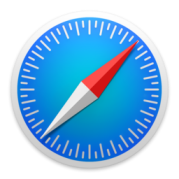
در مرورگر سافاری حذف حافظه کش از طریق منوی «Develop» انجام میشود. کافیست گزینه «Develop» را باز کنید و سپس «Empty caches» را انتخاب کنید. همچنین برای حذف حافظه کش میتوانید از کلید ترکیبی Option+Command+E استفاده کنید.
اگر در مرورگر سافاری شما، گزینه «Develop» وجود ندارد، میتوانید از طریق قسمت «Preferences»، سپس بخش «Advanced»، و در نهایت انتخاب گزینه «Show Develop menu in menu bar» آن را فعال کنید.
برای حذف حافظه کش در مرورگرهای موبایل سافاری، باید وارد «Settings» شوید و بخش «Safari» را پیدا کنید. در آنجا به پایین صفحه رفته و گزینه «Clear History and Website Data» را انتخاب کنید. سپس روی گزینه «Clear History and Data» کلیک کنید تا عملیات تایید شود.
پاک کردن کش حافظه کش در مرورگر اپرا
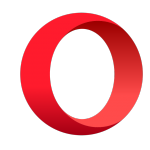
یک راه سریع برای حذف حافظه کش در مرورگر اپرا، استفاده از کلید ترکیبی Ctrl+Shift+Delete است.
اما اگر به کیبورد دسترسی ندارید، برای حذف کردن حافظه کش در مرورگر اپرا باید روی دکمه «main menu» کلیک کنید (لوگوی اپرا در گوشه سمت چپ مرورگر)، سپس وارد بخش «Settings» و «Privacy & security» شوید، و در نهایت دکمه «Clear browsing data» را بزنید. توجه داشته باشید که در بالای صفحه گزینه «the beginning of time» را انتخاب کرده باشید تا کل حافظه کش حذف شود.
در مرورگر موبایل اپرا نیز امکان حذف حافظه کش وجود دارد. فقط کافیست به بخش «Settings» و سپس «Clear»رفته و هرچیزی که میخواهید حذف شود را انتخاب کنید.
پاک کردن کش حافظه کش در مرورگر اینترنت اکسپلورر
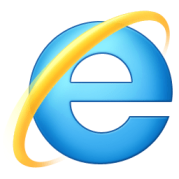
همانند سایر مرورگرها، سریعترین راه برای حذف حافظه کش در مرورگر اینترنت اکسپلورر استفاده از کلید ترکیبی Ctrl+Shift+Delete است. راه دیگر، استفاده از دکمه «Tools»، سپس باز کردن بخش «Safety» و سپس انتخاب گزینه «Delete browsing history» است. در اینترنت اکسپلورر، اغلب از حافظه کش با نام «Temporary internet files» یاد میشود. توجه داشته باشید که این دو، یکسان هستند.









پاسخ خود را می توانید در این قسمت بنویسید: